轻松更改谷歌 Chrome 浏览器语言
改变谷歌 Chrome 浏览器的显示语言是一项简单易行的操作。具体操作步骤取决于你使用的设备,你可以在浏览器设置中或设备设置中进行更改。
要点概览
- 在 Windows 系统的 Chrome 浏览器上,你需要进入“设置”>“语言”来进行更改。
- 在安卓系统的 Chrome 浏览器上,你需要打开“设置”>“语言”>“当前设备语言”,选择新语言,并重启应用程序。
- 在 iOS 和 ChromeOS 系统上,Chrome 浏览器的界面语言需要通过设备本身的设置进行调整,而非在浏览器内。
如何在 Windows 系统上更改 Chrome 浏览器语言
以下是在 Windows 设备上更改 Chrome 浏览器语言的步骤:
- 点击浏览器右上角的三个垂直点,然后选择“设置”。
- 在左侧菜单栏中,点击“语言”选项卡。
- 如果目标语言不在首选语言列表中,点击“添加语言”,勾选目标语言旁边的复选框,然后点击“添加”。
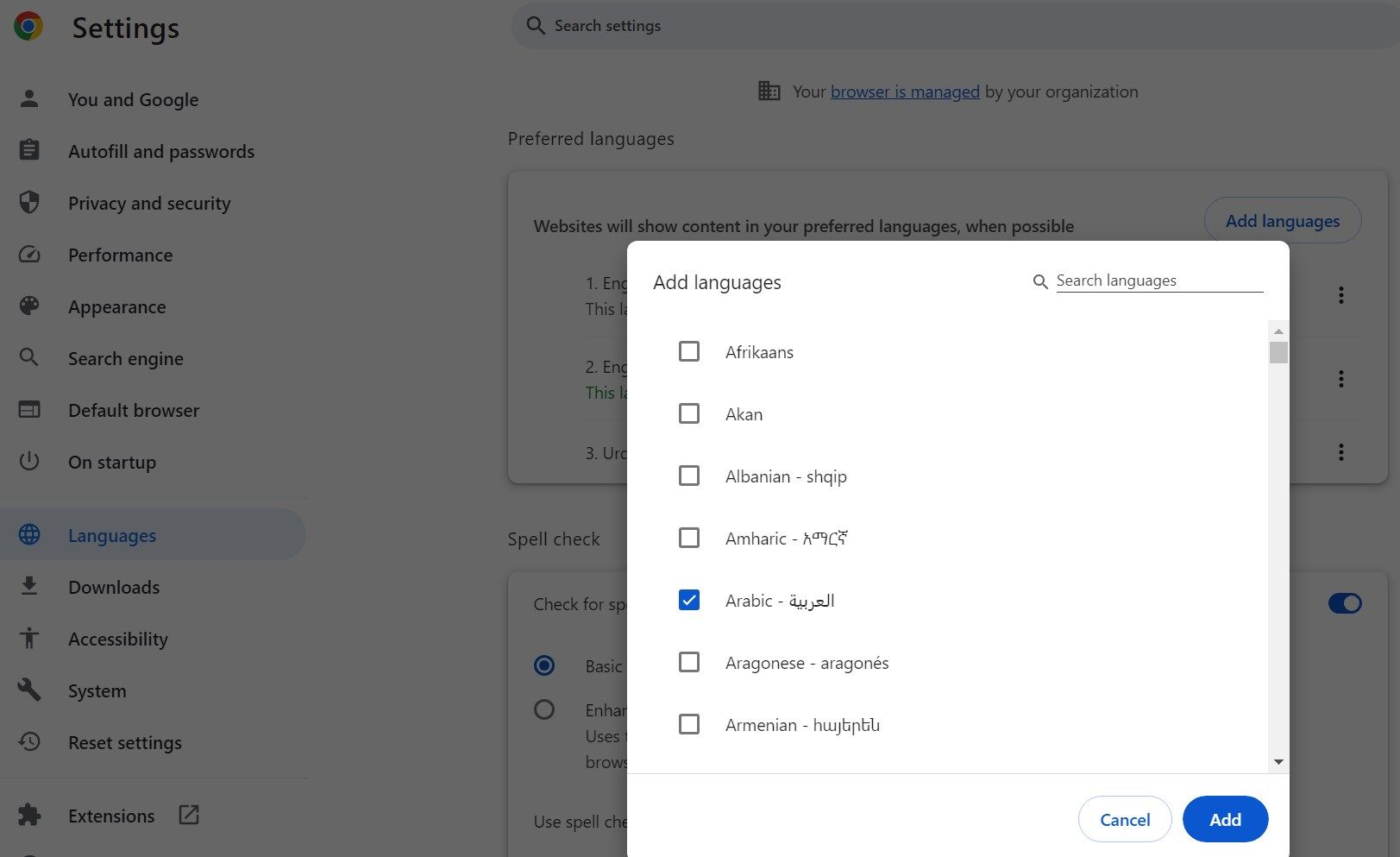
- 添加完成后,点击目标语言旁边的三个垂直点,然后勾选“以该语言显示 Google Chrome”复选框。
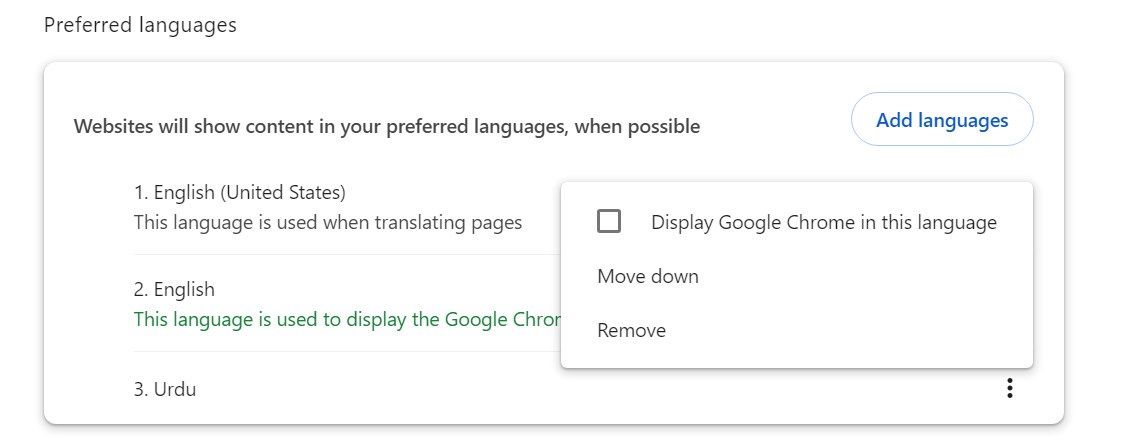
下次启动 Chrome 时,你将看到 Chrome 界面以你设置的首选语言显示。
如何在安卓系统上更改 Chrome 浏览器语言
以下是在安卓设备上更改 Chrome 浏览器语言的步骤:
- 点击浏览器右上角的三个垂直点,然后打开“设置”。
- 进入“高级”>“语言”。
- 点击 Chrome 语言下方列出的当前语言,然后选择你的首选语言。
- 如果尚未安装该语言,Chrome 会自动下载。如果已安装,系统将提示你重新启动浏览器。
- 点击“重新启动 Chrome”以重启应用程序。
在 iOS 和 iPadOS 系统上,Chrome 应用本身不提供内置的语言更改功能。因此,你需要通过 iPhone 的“设置”来调整 Chrome 应用的语言。同样,更改 Chromebook 的系统语言也会自动更改 Chrome 应用的语言。在这两种情况下,你都无法直接在 Chrome 中更改语言。